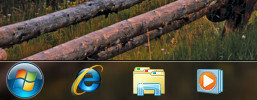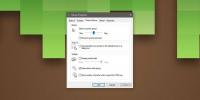Kuidas lisada Photoshop Windows 10 uue kontekstimenüü suvandisse
Uue kontekstimenüü suvandisse saate lisada suvalise rakenduse. Seda on üsna lihtne teha, kuigi see nõuab Windowsi registri muutmist. On rakendusi, mis võimaldavad teil kontekstimenüüd graafilise kasutajaliidese kaudu redigeerida, ja kui teil pole registriga halvasti, on need heaks alternatiiviks. Enamasti toimivad registriredaktor ja need rakendused suurepäraselt, välja arvatud juhul, kui soovite lisada Photoshopi menüüsse Uus kontekstimenüü.
Photoshopiga saate luua erinevat tüüpi faile, st erineva lõuendisuurusega faile. Photoshopis pole vaikimisi lõuendi suurust ja iga uue loodud faili jaoks peate esmalt määrama lõuendi suuruse. See takistab rakenduse lisamist tavaliste trikkide kaudu uude kontekstimenüü suvandisse. Siit saate teada, kuidas see tööle panna.
Photoshopi mall
Photoshopi lisamiseks valikule Uus kontekstimenüü peate looma mallifaili. Malli fail on põhimõtteliselt tavaline Photoshop-fail, milles pole midagi, välja arvatud üks kiht eelmääratud lõuendi suurusega, mille te määrate.
Avage Photoshop ja looge uus fail. Valige lõuendi suurus ja salvestage see siis PSD-na. Pange sellele nimi. Pole vahet, milleks seda nimetatakse, kuna nime ei kuvata jaotises Uus suvand Kontekstimenüü.

Kui olete faili loonud, avage järgmine asukoht ja kleepige see sinna. Selleks vajate administraatori õigusi.
C: \ Windows \ ShellNew
Redigeeri Windowsi registrit
Avage registriredaktor ja minge järgmisesse asukohta;
Arvuti \ HKEY_CLASSES_ROOT \ .psd
Laiendage .psd-klahvi. Selle all peaks olema ShellNew võti. Kui seda pole seal, looge see, paremklõpsates klahvi .psd ja valides kontekstimenüüst Uus> Klahv.
Kui olete ShellKey loonud, paremklõpsake paremal asuval paanil ja valige Uus> Stringi väärtus. Pange see väärtus nimeks NullFile.
Paremklõpsake jällegi parempoolsel paanil ja valige Uus> Stringi väärtus. Pange sellele väärtusele nimi FileName. Topeltklõpsake seda ja sisestage kogu mall mallifaili, mille kolisite kausta C: \ Windows \ ShellNew. See peaks välja nägema;
C: \ Windows \ SHELLNEW \ TemplateFileName.psd

Kui olete selle teinud, sulgege register ja paremklõpsake mis tahes asukohta. Kontekstimenüü uus suvand loetleb suvandina Photoshop. Kui seda ei ilmu, taaskäivitage File Explorer.
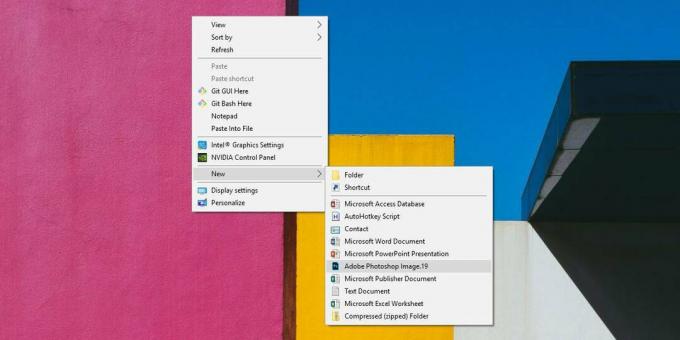
File Exploreri taaskäivitamiseks avage tegumihaldur ja otsige vahekaardil Protsessid Windows Explorer. Valige see ja klõpsake allosas nuppu Taaskäivita.
otsing
Viimased Postitused
Lähtestage kadunud Windows 7 kasutajakonto parool Ubuntu Live Diski abil
Windows 7-l on sisseehitatud võimalus luua paroolitaaste ketas süst...
Reguleerige Windows 7 tegumiriba läbipaistvust tegumiriba läbipaistvusega
Tegumiriba läbipaistvus on kaasaskantav rakendus, mis võimaldab reg...
Kuidas muuta hiire DPI-sätteid Windows 10-s
Inimeste mäng personaalarvutites. Mõni võib eelistada konsoolid, te...